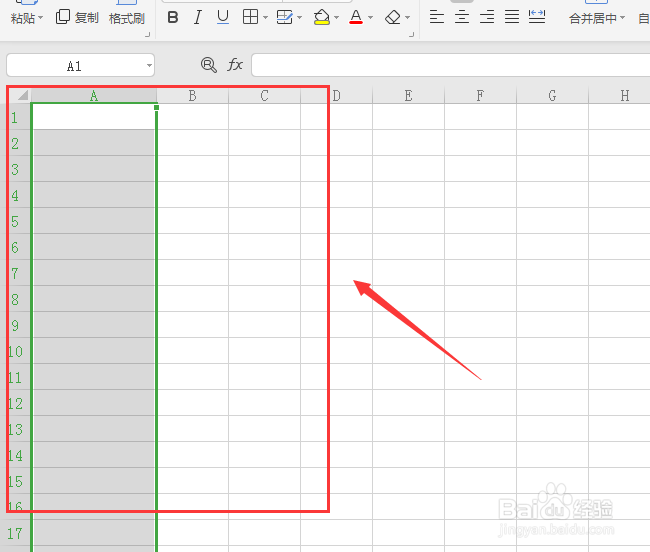Excel表格如何设置行高和列宽,这个问题在工作中也会遇到,下面小编来给大家分享一下具体的解决方法;

工具/原料
电脑型号:戴尔台式机 操作系统:Win7 Excel:2019
设置行高
1、打开excel表格,选中1行表格;

2、下一步,点击行和列—行高;

3、然后填写我们需要行高—点击确定;

4、此时我们发现表格里面行高调整好了;
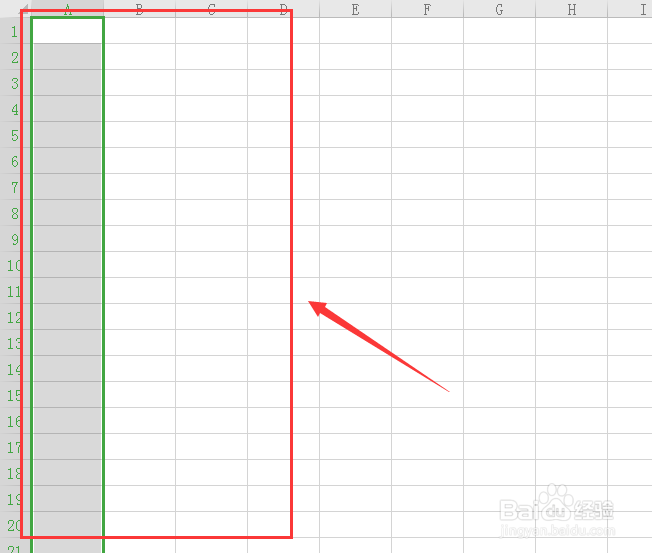
设置列宽
1、打开excel表格,选中一列表格;

2、下一步,点击行和列—列宽;

3、接下来,填写我们需要列宽,然后点击确定;

4、此时表格里面列宽就调整好了;
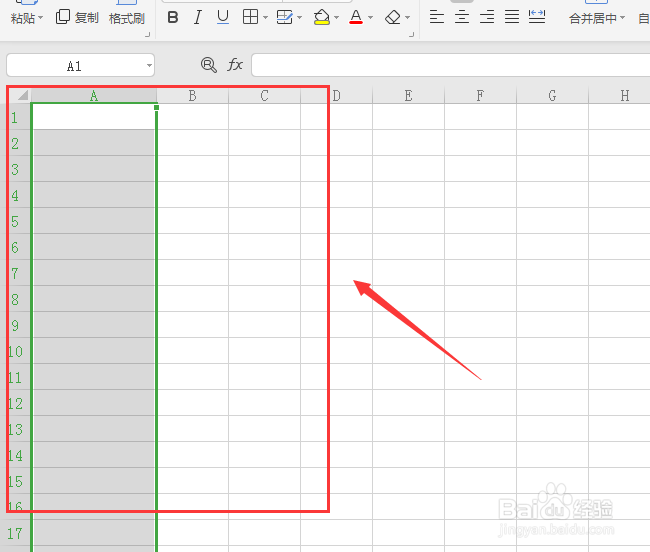
时间:2024-10-13 17:37:43
Excel表格如何设置行高和列宽,这个问题在工作中也会遇到,下面小编来给大家分享一下具体的解决方法;

工具/原料
电脑型号:戴尔台式机 操作系统:Win7 Excel:2019
设置行高
1、打开excel表格,选中1行表格;

2、下一步,点击行和列—行高;

3、然后填写我们需要行高—点击确定;

4、此时我们发现表格里面行高调整好了;
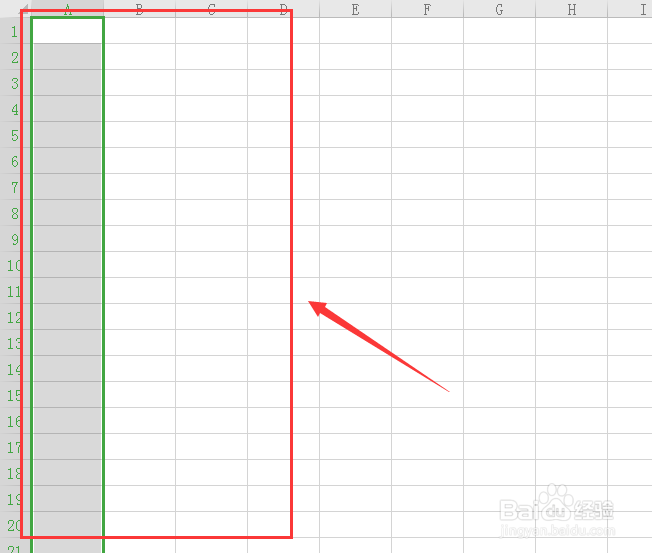
设置列宽
1、打开excel表格,选中一列表格;

2、下一步,点击行和列—列宽;

3、接下来,填写我们需要列宽,然后点击确定;

4、此时表格里面列宽就调整好了;